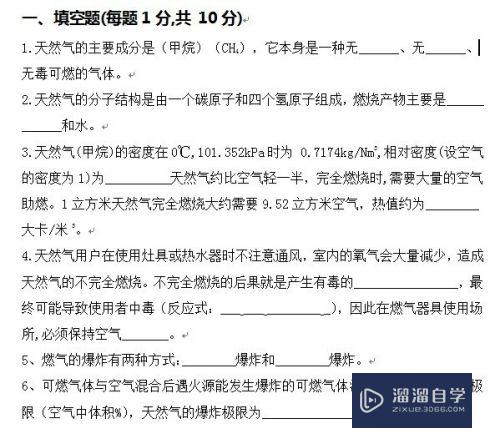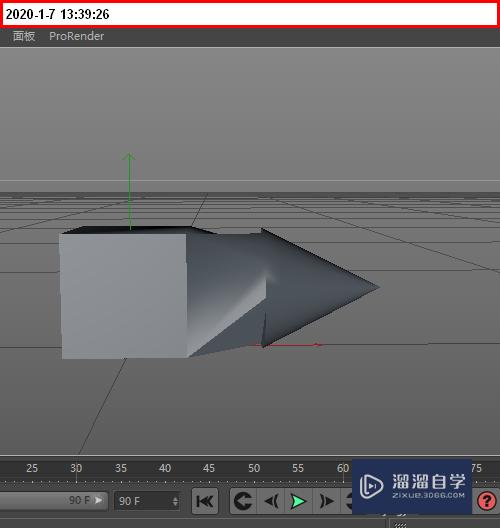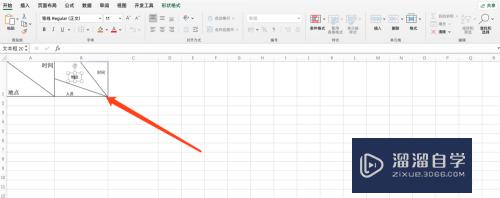3DMax如何绘制出螺旋体(3dmax如何做螺旋体)优质
3DMax软件的应用行业广泛。接触到的模型也是各种各样的。其中不少模型是需要画出螺旋的模型。那么3DMax如何绘制出螺旋体?本次小渲来帮助大家找到技巧。
想学习更多的“3DMax”教程吗?点击这里前往观看云渲染农场免费课程>>
工具/软件
硬件型号:机械革命极光Air
系统版本:Windows7
所需软件:3DMax2013
方法/步骤
第1步
打开3ds Max软件。点击右边工作区中的【图形】-【螺旋线】
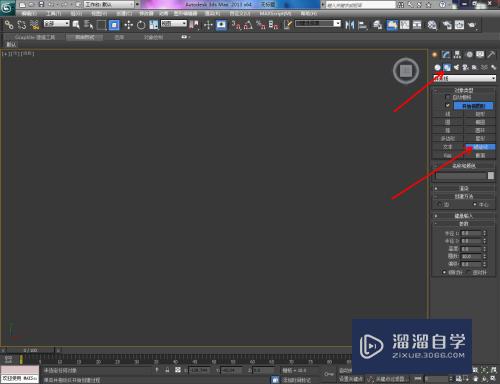
第2步
在作图区域绘制一条螺旋线并设置好螺旋线参数
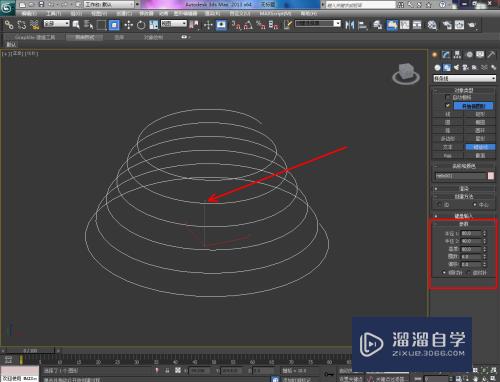
第3步
点击【圆】。在螺旋线末端绘制一个圆形图案

第4步
选中螺旋线后。点击右边工作区中的【创建】-【放样】

第5步
点击【获取图形】后。点击拾取圆形图案即可
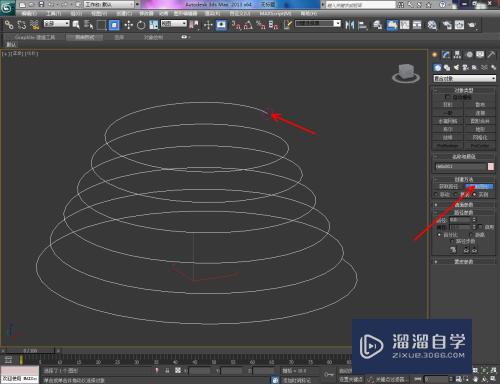

以上关于“3DMax如何绘制出螺旋体(3dmax如何做螺旋体)”的内容小渲今天就介绍到这里。希望这篇文章能够帮助到小伙伴们解决问题。如果觉得教程不详细的话。可以在本站搜索相关的教程学习哦!
更多精选教程文章推荐
以上是由资深渲染大师 小渲 整理编辑的,如果觉得对你有帮助,可以收藏或分享给身边的人
本文标题:3DMax如何绘制出螺旋体(3dmax如何做螺旋体)
本文地址:http://www.hszkedu.com/69182.html ,转载请注明来源:云渲染教程网
友情提示:本站内容均为网友发布,并不代表本站立场,如果本站的信息无意侵犯了您的版权,请联系我们及时处理,分享目的仅供大家学习与参考,不代表云渲染农场的立场!
本文地址:http://www.hszkedu.com/69182.html ,转载请注明来源:云渲染教程网
友情提示:本站内容均为网友发布,并不代表本站立场,如果本站的信息无意侵犯了您的版权,请联系我们及时处理,分享目的仅供大家学习与参考,不代表云渲染农场的立场!